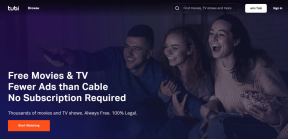Hogyan lehet törölni a hangot a videóból Androidon és iPhone-on
Vegyes Cikkek / / December 02, 2021
Mindannyiunknak van egy csomó videók a telefonunkon. Bár biztos vagyok benne, hogy a képek gyönyörűek, a legtöbb esetben a hang nem felel meg a célnak. A telefonomon lévő legtöbb videó kósza hangokat és zajokat tartalmaz, amelyek úgy tűnik, hogy ellopják a videó varázsát.

Szerencsére van néhány iPhone-alkalmazás, amely lehetővé teszi a nem kívánt hang törlését a videókból. És ez nem rakétatudomány.
Kétféleképpen lehet eltávolítani a hangsávot egy adott videóból az iPhone készüléken. Míg az egyik módszer lehetővé teszi a hangsáv eltávolítását, a másik módszer lehetővé teszi, hogy egy gyönyörű műsorszámot adjon a helyére. Menő, igaz?
Kezdjük!
1. Quik
A Quik a videószerkesztők második kategóriájába tartozik, amely lehetővé teszi a hang teljes eltávolítását vagy elnémítását. Ezen felül új hangsávot is hozzáadhat. Lássuk, hogyan lehet ezt megvalósítani.
Miután megnyitotta a videót a Quik alkalmazásban, érintse meg a Szerkesztés ikont a tetején, amely megnyitja a Szerkesztés ablakot. Ezután érintse meg a Keverés ikont, amíg meg nem jelenik a Ki szöveg.


Nak nek másodlagos hangsáv hozzáadása, menjen vissza, és érintse meg a Zene ikont a közepén. Most érintse meg a Zenei bélyegképeket alul.


Miután kiválasztotta a videó általános témáját, mentse el a telefon galériájába. Vegye figyelembe, hogy a téma megváltoztatása megváltoztathatja a hangot is. Ezenkívül megváltoztathatja a zeneszám kezdetét a Shuffle gombbal (jobbról az első).
A Quik egy egyszerű alkalmazás tiszta és egyszerű felülettel. Az első alkalommal használók nem találnak problémákat a képernyők és a funkciók közötti navigáció során.
Töltse le a Quik alkalmazást Androidra
Töltse le a Quik alkalmazást iOS-re
2. InShot
Az InShot egy másik videószerkesztő Androidra és iOS-re is, amely lehetővé teszi a hang egyszerű eltávolítását, és nincsenek rejtett lépések. Csak annyit kell tennie, hogy érintse meg a videó idővonalát, amely megnyit egy mini dobozt.


Érintse meg a Hangerő ikont, és húzza balra. Most menjen vissza, és érintse meg a Zene ikont egy dedikált hangsáv hozzáadásához. A jó dolog az, hogy az InShot segítségével sokféle zenei klip közül választhat.


Ezután érintse meg a Letöltés gombot, és nyomja meg a Használat gombot. Állítsa be a hangsáv idővonalát, és pillanatok alatt új hanganyaggal rendelkező videót kap. Igen, később megköszönheti.
Töltse le az InShot Androidra
Töltse le az InShot iOS-re
3. Hangszín
Ha Ön Android-felhasználó, és a alap videószerkesztő kisebb szerkesztési munkák esetén bízza Timbre-re a munka elvégzését. A videók elnémításán kívül több videót is kivághat és feloszthat, vagy egyesíthet.
Ahogyan az alapalkalmazások esetében is, a felületen nincs miről áradoznia. De nyugodtan kijelenthetjük, hogy Timbre-nek sikerül elvégeznie a munkát, és ez is elég szépen.
Videó elnémításához nyissa meg az alkalmazást, és koppintson a Némítás elemre. Most válassza ki a videót, és érintse meg a jobb oldalon található piros ikont.


Ez az! Az a jó ebben az alkalmazásban, hogy a kivont hangot külön tárolja az Ön készülékén a telefon belső memóriája. Módosíthatja a helyet, vagy új nevet adhat a videónak.

A fenti funkción kívül a Timbre-nek erre is van lehetősége konvertálja a videót hanggá. A Timbre egy nagyszerű alkalmazás az alapvető videószerkesztési igényekhez. Ha csak azért kell videókat szerkesztenie, hogy megoszthassa a családi WhatsApp csoportjaiban, akkor ezt az eszközt kell használnia.
Letöltés Timbre
4. iMovie
Az iPhone felhasználók használhatják a házon belüli iMovie alkalmazást. Igen, jól olvastad. Ez is magában foglalja a videó elnémításának és egy másodlagos zeneszám hozzáadásának lehetőségét. Az egyetlen különbség az, hogy a videó közvetlen iMovie-on keresztüli megnyitása nem ad lehetőséget a hang eltávolítására, legalábbis nem közvetlenül.
A feltörés itt az, hogy a Fotók alkalmazáson keresztül megnyitja a videót az iMovie-on. Ehhez nyissa meg a videót, érintse meg a Szerkesztés gombot, és nyomja meg a hárompontos menüt.
Jegyzet: Ha ez az első alkalom, akkor hozzá kell adnia az iMovie-t a szerkesztési listához. Szerencsére ez egy egyszerű folyamat. Csak meg kell érintenie a Tovább elemet, és ki kell választania az iMovie-t.
Ezután nyissa meg az iMovie-t, és érintse meg a Némítás ikont az alábbiak szerint. Ez az! A jobb alsó sarokban található lehetőség segítségével új zeneszámokat is hozzáadhat a videóhoz.
Érintse meg a Kész gombot az exportálás befejezéséhez. Vegye figyelembe, hogy a videók exportálása az iMovie-on meglehetősen sok időt vesz igénybe.
5. Videó némítása
A Mute Video egy másik egyszerű iPhone-alkalmazás, amely egy pillanat alatt elvégzi a munkát. Mindössze annyit kell tennie, hogy nyissa meg az alkalmazást, válassza ki a videót, és érintse meg a Némítás gombot.
Az iMovie-val ellentétben az exportálás nem tart örökké, és néhány másodpercen belül befejeződik. Ha egy egyszerű alkalmazást keres, ezt érdemes használnia.
Töltse le a Videó némítását
Éles videók készítése és megosztása
Tehát így távolíthatja el a hangot az iPhone-on lévő bármely videóból. Kedvenc eszközem a Quik. Imádom a kezelőfelülete miatt, amely modern, mégis zűrmentes. Ráadásul nincsenek korlátozások, és továbbra is hibátlanul működik. Ugyanakkor nem bánom a Quik által az összes extra funkciót.
Következö: Most, hogy egy kicsit ismeri a videószerkesztést, de mi a helyzet a fényképekkel? Fedezzen fel néhány csodálatos képszerkesztő alkalmazást az alábbi bejegyzésben.